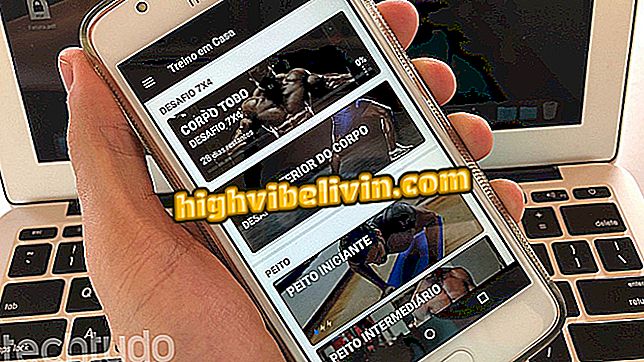VIMAGE-toiminnon avulla voit lisätä valokuviin erikoistehosteita
VIMAGE on kuvankäsittelyohjelma, joka pystyy lisäämään valokuviin erikoistehosteita matkapuhelimen kautta. Ominaisuus on yhteensopiva Android- ja iPhone-laitteiden (iOS) kanssa. Ensimmäisen sovelluksen katsottiin olevan yksi parhaista vuonna 2018 Googlen mukaan. Muutoksia voi tehdä omiin valokuviin tai sovelluskirjastoon. Prosessin lopussa tiedosto voidaan tallentaa galleriaan tai julkaista sosiaalisissa verkoissa, kuten Instagramissa, Facebookissa ja WhatsAppissa. Palvelu on ilmainen, mutta siinä on joitakin maksullisia toimintoja käyttäjille, jotka ovat kiinnostuneita tutkimaan kaikki alustan mahdollisuudet.
Seuraavassa opetusohjelmassa kerrotaan, miten voit käyttää VIMAGE-sovellusta tehosteiden lisäämiseen puhelimeesi ja jakaa ystäviäsi. Kuvat tehtiin Galaxy J8: lla Android 8 Oreolla, mutta menettely on sama Googlen muiden versioiden tai Applen järjestelmän käyttäjille.
Kuusi online-valokuvien editoria, jotka helpottavat elämääsi

Lisätietoja VIMAGE-sovelluksen käyttämisestä valokuvien tehosteiden lisäämiseen
Haluatko ostaa matkapuhelin-, TV- ja muita alennustuotteita? Tunne vertailu
Vaihe 1. Lataa VIMAGE TechTudo- sivulta ja avaa sovellus. Jos haluat muokata mallia, kosketa haluamasi valokuvan oikealla puolella olevaa kynän kuvaketta. Jos haluat, valitse valokuva sovelluksen kuvagalleriassa tai galleriassa. Ota muutokset käyttöön valitsemalla "+";

Luo uusi projekti VIMAGE: ssa
Vaihe 2. Ensimmäisessä näytössä käyttäjä voi muuttaa kuvan suuntaa, rajata, muuttaa kirkkautta, kylläisyyttä, kontrastia ja tehdä muita säätöjä. Napsauta sitten oikeassa yläkulmassa olevaa painiketta edetäksesi ja lisäämällä tehosteen. Voit siirtää, suurentaa tai pienentää kuvaa. Paina sitten oikeassa yläkulmassa olevaa painiketta;

Säädä valokuvaa ja lisää tehosteita VIMAGE-sovelluksessa
Vaihe 3. Seuraavassa vaiheessa voit kaksinkertaistaa tehosteen, säätää animaation nopeutta, kääntää suuntaa, muuttaa väriä, kylläisyyttä, opasiteettia jne. Jos haluat lisätä toisen tehosteen, kosketa "+". Kun olet halunnut kaikki haluamasi asetukset, napsauta oikeassa yläkulmassa olevaa painiketta etukäteen;

Säädä kuvan tehosteita VIMAGE: ssa
Vaihe 4. Valokuva muunnetaan lyhyeksi animaatioon. Voit tallentaa sen mobiili-galleriaan "Tallenna" tai julkaista Instagramiin. Jos haluat jakaa tiedoston Facebookissa, Messengerissä tai WhatsAppissa, kosketa "Jaa ...". Voit muuntaa tiedoston GIF: ksi -vaihtoehdon avulla.

Jaa animoitu valokuva sosiaalisissa verkoissa VIMAGE-sovelluksesta
Valmiina. Nauti vinkkejä animoitujen valokuvien luomiseen VIMAGE-sovelluksella.
Mikä on kuvan editori, jota käytät yleensä? Jätä mielipiteesi foorumista.

Lightroom-esiasetusten käyttäminen Instagram-valokuvien muokkaamiseen